Hilferuf
Kürzlich bekam ich einen Hilferuf via E-Mail. Ein Linux-Anwender schilderte mir sein Problem mit Linux Mint, das beim Start des Betriebssystems abbricht, mit einer Kommandozeile stehen bleibt und auf manuelle Eingabe wartet.
„the root file system on /dev/sda2 requires a manual fsck“
Meldung beim Abbruch des Starts von Linux Mint
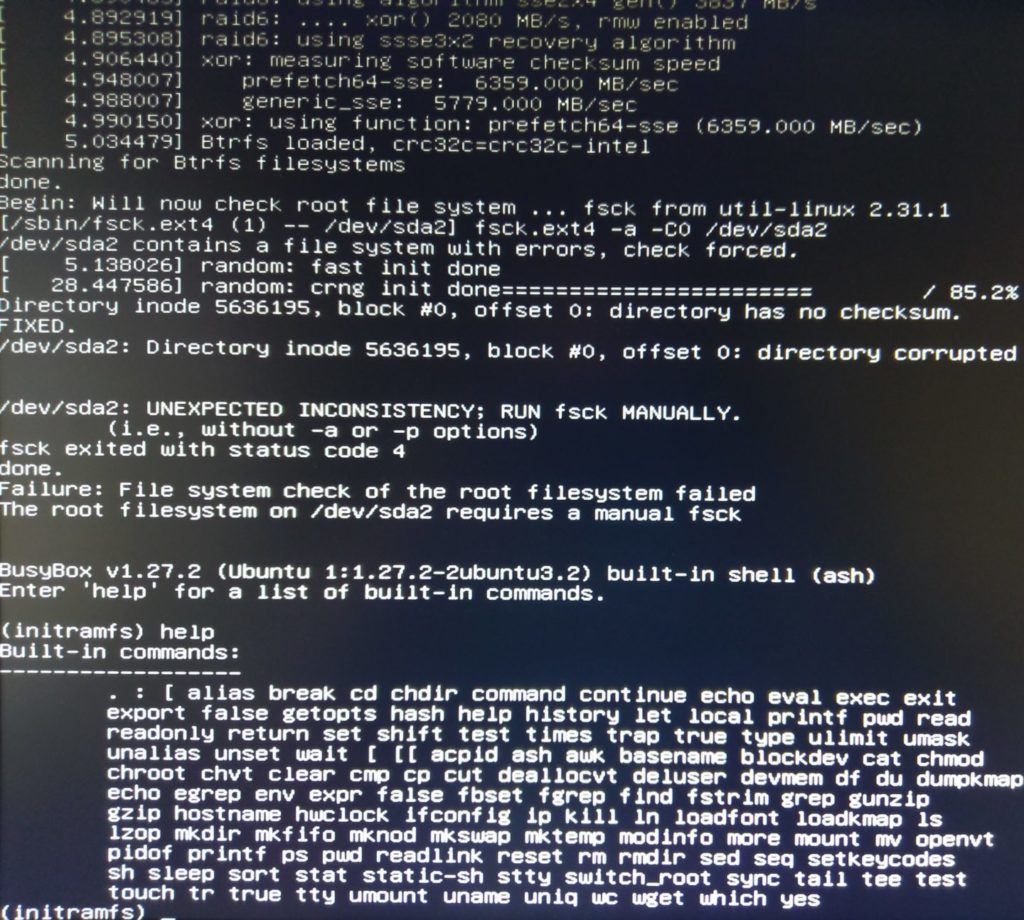
Photo: fsck, Screenshot: Photo: Hauke Höpcke
„Das bedeutet wohl, dass das Dateisystem defekt ist.“
vermutet der Anwender und weis nicht mehr weiter.
Ich habe dem Anwender zur Unterstützung bei der Problemanalyse und Fehlerbehebung das Repaircafe Neumarkt und die Linux User Group Neumarkt empfohlen. Außerdem schreibe ich hier ein paar Notizen zum Thema, auch zur eigenen Gedächtnisstütze 😉
Rettungsmaßnahmen
Folgende Vorgehensweise würde ich beim betroffenen System durchführen:
- Fehlermeldungen lesen:
- will now check root filesystem … /sbin/fsck.ext4 — /dev/sda2 contains a filesystem with errors > Auf dem Datenträger /dev/sda befindet sich auf der 2. Partition /dev/sda2 das root-Dateisystem vom Typ EXT4, das fehlerhaft ist.
- Directory inode xxx, directory has no checksum, directory corrupted. unexpected inconsistency, run fsck manually. > Es gibt Inkonsistenzen in den Metadaten des root-Dateisystems. Mindestens ein Verzeichnis ist deshalb nicht lesbar. Der Betriebssystemstart wird deshalb unterbrochen. Eine Bereinigung via Dateisystemcheck muß manuell durchgeführt werden.
- Das root-Dateisystem enthält Fehler und muß manuell bereinigt werden. Solche Korruptionen entstehen nicht von selbst. Folgende Gründe kann es dafür u.a. geben:
- Hardwaredefekt des Datenträgers
- Fehler beim Herunterfahren des Betriebssystems, z.B. nicht ordnungsmäß durchgeführt
- Fehler im Betriebssystem, z.B. Bug im Dateisystem oder Kernel (-module)
- Vor weiteren Aktionen sollte auf jeden Fall der Datenträger auf korrekte Funktion geprüft werden. Die Hardwarehersteller für Datenträger stellen i.d.R. Software zur Einrichtung und Überprüfung von Datenträgern zur Verfügung. Um die passende Software zu finden muß das Produkt und der Hersteller identifiziert werden.
- Auf Kommandozeile „sudo blkid“ oder „sudo lsblk“ liefert verfügbare Datenträger.
- Auf Kommandozeile „sudo hdparm -i /dev/sda“ liefert Informationen zum Gerät.
- Auf Kommandozeile „sudo fdisk -l“ liefert weitere Informationen zum Partitionsformat, Partitionen und Dateisystemen.
- Wenn Hersteller und Datenträger bekannt sind, kann man auf der Support-Seite des Herstellers das passende Tool zur Analyse herunterladen, z.B. Seatools bei Seagate Festplatten. Alternativ kann eine Tool-Sammlung wie Ultimate Boot CD verwendet werden.
- Es muß ein boot-fähiger Datenträger erzeugt werden: Ultimate Boot CD auf CD brennen oder USB-Stick erstellen
- Beim Rechnerstart muß nun ein Start vom zuvor erzeugten Datenträger erfolgen (ändern der Startreihenfolge im UEFI/BIOS oder drücken der passenden F-Taste beim Start, i.d.R. F12)
- Auf der Ultimate Boot CD befinden sich die passenden Tools im Ordner HDD > Diagnosis, z.B. Seatools für Seagate Festplatten
- Es empfiehlt sich zunächst den Schnelltest durchzuführen. Zeigt dieser keine Fehler sollte sicherheitshalber der ausführliche Test durchgeführt werden. Dieser kann mehere Stunden dauern (je nach Kapazität).
- Wird beim Datenträgertest ein oder mehrere Fehler gefunden kann eine Reparatur versucht werden (defekte Sektoren bei Festplatten ausblenden). Dabei gehen bereits Daten verloren und mit hoher Wahrscheinlichkeit ist das Lebensende der Festplatte nah. Die SMART-Daten geben dazu Anhaltspunkte (aufgezeichnete Fehler und Statistikdaten des Datenträgers). Der angezeigte Fehlercode sollte notiert werden, ebenfalls die Seriennummer des Datenträgers. Damit kann im Rahmen der gesetzlichen Gewährleistung beim Verkäufer Ersatzhardware besorgt werden. Ggf. gibt es darüber hinaus eine längere Herstellergarantie. Über die Supportseite des Herstellers kann dann ein RMA gestartet werden (Ersatz im Rahmen der Garantie). Zuvor sollten aber benötigte Daten gerettet werden.
- Nachdem die Situation der Hardware geklärt/bereinigt ist kann theoretisch mit der Reparatur des Dateisystems begonnen werden. Allerdings ist dabei zu beachten, dass fehlgeschlagene Reparaturversuche zu Datenverlust führen können. Wurden beim Hardwarecheck bereits Fehler auf der HDD gefunden können ungünstige Zugriffe die Lebensdauer des Datenträger verkürzen. Aus diesen Gründen kann man versuchen die Daten vor einer Reparatur des Dateisystems auf einen anderen Datenträger zu retten. Das Systemtool ddrescue versucht dabei „besonders schonend“ mit bereits fehlerhaften Datenträgern umzugehen. Zur Rettung benötigt es einen weiteren Datenträger, der mindestens die gleiche Kapazität wie der problematische aufweist.
- Nun bootet man am einfachsten vom Linux Installationsmedium (CD / USB-Stick). Dazu ändert man die Startreihenfolge im UEFI/BIOS oder drückt die passenden F-Taste beim Start, i.d.R. F12
- Nun kann eine Sicherungskopie auf einen anderen Datenträger mit ddrescue oder dem älteren dd_rescue durchgeführt werden. Zunächst identifiziert man den angeschlossenen Rettungsdatenträger, z.B. /dev/sdb, gemountet auf /media/mint/rescue. Jetzt muß ddrescue installiert werden. Dazu in der Konsole „sudo apt-get install gddrescue“ eingeben. Danach kann der Datenträger mit „ddrescue /dev/sda1 /media/mint/rescue/sda1.img /media/mint/rescue/ddrescue_map“ in ein Image geklont werden. Das Image kann man loop-mounten „mount -o loop,ro /media/mint/rescue/sda1.img /mnt“
- Für die Reparatur des Dateisystems auf dem problematischen Datenträger öffnet man die Konsole und startet „sudo fsck.ext4 -yv /dev/sda2“, danach Neustart Linux
- Nach Bereinigung des Dateisystems kann man den Schaden begutachten. Dazu das System wie gewohnt starten.
- Fährt das System ohne Fehler hoch und finden sich auch im Journal keine Fehler ist das Betriebssystem selbst in Ordnung. Mit „dmesg“ und „journalctl“ kann man das prüfen.
- Im Dateimanager (Nemo in Linux Mint) im Menü View „hidden files“ einschalten und den Ordner „lost+found“ unter / einsehen. Hier werden vom Filesystemcheck gerettete Dateien abgelegt für die keine Zuordnungen mehr zum ursprünglichen Ordner/Dateinamen gefunden wurden. Ansonsten ist das Home-Verzeichnis auf Verluste zu prüfen.
- Fährt das System nicht mehr hoch ist die Linux-Installation beschädigt. Es sollten die Daten auf einen anderen Datenträger gerettet und das Linux neu installiert werden. Dazu zunächst wieder vom Linux Installationsdatenträger starten. Im Dateimanager (Nemo in Linux Mint) im Menü View „hidden files“ einschalten und die Partition /dev/sda2 auswählen. Darin den Ordner „lost+found“ unter / einsehen. Hier werden Dateien abgelegt, für die keine Zuordnungen mehr zum ursprünglichen Ordner/Dateinamen gefunden wurden. Ansonsten ist das Home-Verzeichnis auf Verluste zu prüfen. Nun kann man die Daten auf einen anderen Datenträger retten.
- Wurde zuvor ein Defekt des Datenträgers festgestellt sollten ebenfalls wie zuvor beschrieben die Daten gerettet werden, danach der Datenträger ersetzt, Linux neu installiert und die Daten zurück kopiert werden.
Datensicherung
Ein Datenträgerdefekt oder korruptes Dateisystem sind Vorgänge mit denen gerechnet werden muß. Ein Totalverlust der Daten ist nicht ungewöhlich.
Aus diesem Grund sollte in angemessenen Abständen eine Sicherung der Daten auf einen anderen Datenträger erfolgen. Der Datenverlust hält sich dann i.d.R. im akzeptablen Rahmen.
Photo: fsck, Screenshot: Hauke Höpcke
also ich würde als erstes mit dd_rescue die Festplatte in ein Image sichern, falls ich Daten drauf habe die ich dringend noch brauche, jm2c Hermann
Ich habe noch einen Zwischenschritt mit Klon via ddrescue vor der Reparatur des Dateisystems eingefügt.